Utilice este procedimiento para crear un boceto de rejilla personalizada con líneas, arcos y círculos, y a continuación convertir las líneas en un conjunto de puerta y ventana.
Nota: No se puede modificar la definición de división de una rejilla personalizada creada a partir de líneas, arcos y círculos. No obstante, sí es posible asignarle una definición de división diferente.
Las rejillas de conjunto de puerta y ventana son horizontales o verticales. Para crear un patrón de rejilla con celdas verticales y horizontales se emplean rejillas anidadas.
- Utilice líneas, arcos y círculos para dibujar una rejilla en el Sistema de coordenadas universal (SCU).
- Abra la paleta de herramientas que contenga la herramienta para conjuntos de puerta y ventana que desee usar. Nota: Es posible que necesite desplazarse hacia abajo para ver la herramienta.
- Pulse con el botón derecho en una herramienta para conjuntos de puerta y ventana y elija Aplicar las propiedades de herramientas a
 Boceto de alzado.
Boceto de alzado. - Seleccione las líneas del boceto y pulse Intro.
- Tiene la posibilidad de seleccionar una línea base para el conjunto de puerta y ventana o aceptar la línea base predeterminada. Seleccione una de las líneas de rejilla como línea base para el conjunto de puerta y ventana.
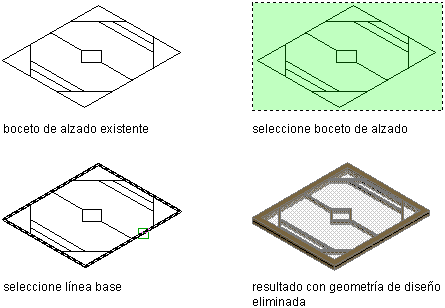
También puede pulsar Intro para utilizar la línea a lo largo del eje X como línea base predeterminada.
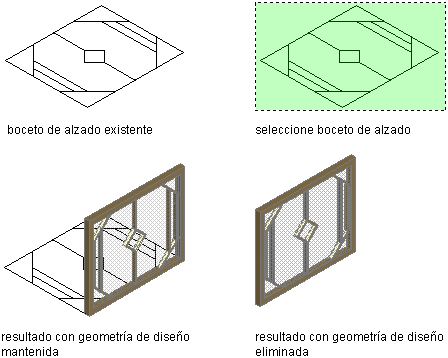 Consejo: Si realiza el dibujo de líneas en el plano XY (en vista en planta) y acepta la línea base predeterminada, el conjunto de puerta y ventana resultante se muestra desde la dirección Z .
Consejo: Si realiza el dibujo de líneas en el plano XY (en vista en planta) y acepta la línea base predeterminada, el conjunto de puerta y ventana resultante se muestra desde la dirección Z . - Para borrar las líneas, escriba s (Sí). Para conservar las líneas después de crear el conjunto de puerta y ventana, escriba n (No).
Si hay un estilo aplicado a la herramienta para conjuntos de puerta y ventana, el nuevo estilo personalizado se basa en el estilo existente. Las definiciones de relleno, montante y marco son las del estilo existente. Puede modificar el estilo sin tener que crearlo partiendo de cero.
- Seleccione el conjunto de puerta y ventana personalizado resultante, seleccione la


 Guardar en estilo.
Guardar en estilo. - Pulse Nuevo para crear un nuevo estilo de conjunto de puerta y ventana.
- Escriba un nombre para el nuevo estilo de conjunto de puerta y ventana.
- Pulse Aceptar dos veces.